Как исправить ошибку NBA 2K21 4b538e50 - Невозможно подключиться к серверу
Как исправить ошибку NBA 2K21 4b538e50 | Невозможно подключиться к серверу Если вы любите баскетбол и онлайн-игры, то наверняка знакомы с игрой NBA …
Читать статью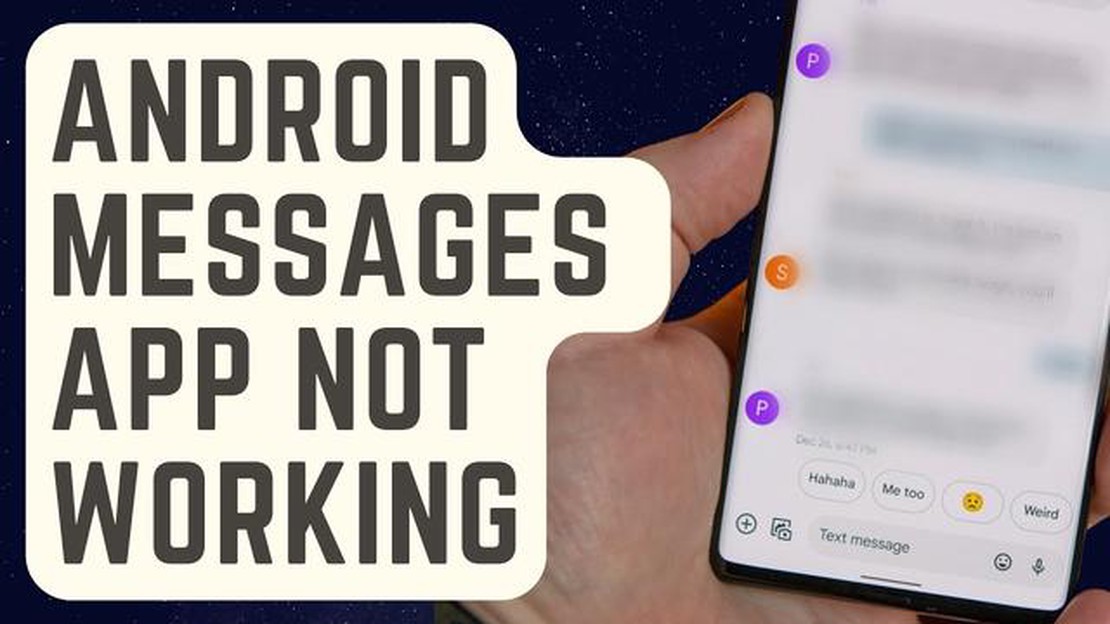
Android Messages - это популярное приложение для обмена сообщениями, позволяющее отправлять и получать текстовые сообщения, а также мультимедийные сообщения, такие как фото и видео. Однако, как и любое другое приложение, оно не застраховано от периодических сбоев и технических проблем. Если вы столкнулись с проблемой постоянного сбоя Android Messages на вашем Android-устройстве, есть несколько быстрых и простых способов решить эту проблему.
Во-первых, необходимо убедиться в том, что приложение Android Messages обновлено. Разработчики часто выпускают обновления для исправления ошибок и повышения производительности, поэтому проверка наличия обновлений в магазине Google Play Store может помочь решить проблему сбоев. Просто откройте приложение Play Store, найдите “Android Messages” и, если обновление доступно, нажмите кнопку “Обновить”.
Если обновление приложения не помогло решить проблему, то следующим шагом будет очистка кэша и данных приложения Android Messages. Это действие позволит удалить временные файлы и данные, которые могут вызывать конфликты или ошибки. Для этого перейдите в приложение “Настройки” на устройстве Android, нажмите на “Приложения и уведомления”, выберите “Сообщения Android”, а затем - “Хранилище”. Затем нажмите “Очистить кэш” и “Очистить данные”, чтобы удалить всю сохраненную информацию.
В некоторых случаях проблема может быть связана с конкретным разговором или потоком сообщений. Если Android Messages постоянно дает сбой при открытии определенной беседы, можно попробовать удалить эту беседу или очистить ее данные. Для этого откройте приложение Android Messages, нажмите на беседу и выберите опцию “Удалить”. Кроме того, можно перейти в “Настройки”, выбрать “Приложения и уведомления”, “Сообщения Android”, а затем нажать “Хранилище”. Там можно найти конкретный разговор и очистить его данные.
Если ни одно из предыдущих решений не помогло, можно также попробовать сбросить настройки приложений на устройстве Android. Это позволит восстановить настройки по умолчанию для всех приложений на устройстве, что иногда помогает решить проблему сбоев. Чтобы сбросить настройки приложений, перейдите в приложение “Настройки”, выберите “Приложения и уведомления”, выберите “Сбросить настройки приложений” и подтвердите действие при появлении соответствующего запроса.
Эти простые и быстрые способы решения проблемы должны помочь устранить сбои в работе приложения “Сообщения” на Android. Однако если проблема сохраняется, возможно, стоит обратиться к разработчику приложения или за дополнительной помощью к специалисту по технической поддержке.
Android Messages - популярное приложение для обмена сообщениями, используемое многими пользователями Android. Однако, как и любое другое приложение, оно может иногда сбоить или зависать, вызывая неудобства и разочарование. Существует несколько распространенных причин, которые могут приводить к сбоям в работе Android Messages. Понимание этих причин может помочь в устранении неполадок и поиске быстрого решения проблемы.
Рассмотрев эти общие причины, вы сможете определить возможную причину сбоев в работе Android Messages и предпринять соответствующие шаги для ее устранения. Если проблема не исчезнет, возможно, потребуется обратиться за дополнительной технической поддержкой или за помощью к разработчику приложения.
Если при работе с Android Messages часто происходят сбои, это может быть связано с использованием устаревшей версии приложения. Разработчики регулярно выпускают обновления, исправляющие ошибки и оптимизирующие работу приложения, поэтому важно поддерживать его в актуальном состоянии.
Чтобы проверить, используется ли последняя версия Android Messages, выполните следующие действия:
Обновление приложения до последней версии часто позволяет решить проблемы совместимости и устранить сбои. Рекомендуется включить автоматическое обновление Android Messages, чтобы всегда иметь самую последнюю версию.
Если обновление приложения не помогло устранить проблему сбоев, можно попробовать очистить кэш и данные Android Messages или даже удалить и переустановить приложение. Эти действия помогут устранить поврежденные файлы или настройки, которые могут вызывать сбои.
| Шаги по очистке кэш-памяти и данных | Шаги по удалению и переустановке |
|---|---|
| 1. Перейдите в “Настройки” устройства. | |
| 2. Нажмите на “Приложения” или “Диспетчер приложений” (в зависимости от устройства). | |
| 3. Прокрутите вниз и найдите пункт “Сообщения Android”. | |
| 4. Нажмите на него и выберите пункт “Хранилище”. | |
| 5. Нажмите “Очистить кэш” и “Очистить данные”. | |
| 1. Зайдите в “Настройки” устройства. | |
| 2. Нажмите на “Приложения” или “Диспетчер приложений” (в зависимости от устройства). | |
| 3. Прокрутите вниз и найдите пункт “Сообщения Android”. | |
| 4. Нажмите на него и выберите “Удалить”. | |
| 5. Перейдите в магазин Google Play Store, найдите Android Messages и переустановите приложение. | |
Читайте также: Защита Galaxy S7 Edge с помощью антивирусного сканирования приложений
Если ни один из описанных выше способов не помог, можно попробовать использовать альтернативное приложение для обмена сообщениями в качестве временного решения до устранения проблемы с Android Messages.
Помните, что обновление приложений и регулярная очистка кэш-памяти и данных помогут сохранить общую производительность и стабильность работы устройства Android.
Переполненное пространство в памяти устройства Android может привести к различным проблемам с приложением Android Messages, в том числе к частым сбоям. При переполненном хранилище приложению может не хватать места для выполнения основных функций, что приводит к сбоям или нежеланию работать.
Для устранения этой проблемы можно попробовать следующие решения:
Читайте также: Решение проблемы прерывистой зарядки Samsung Galaxy S9: 7 эффективных решений
Выполнив эти действия, вы сможете освободить место на устройстве Android и улучшить работу приложения “Сообщения Android”.
Примечание: Для предотвращения подобных проблем в будущем рекомендуется регулярно контролировать и управлять объемом памяти на устройстве.
Одной из распространенных причин сбоев в работе Android Messages являются конфликтующие приложения, установленные на устройстве. Некоторые приложения могут иметь проблемы с совместимостью с Android Messages, что приводит к сбоям и другим проблемам с производительностью.
Чтобы решить эту проблему, выполните следующие действия:
Выполнив эти действия, вы сможете решить проблему сбоя Android Messages из-за конфликтующих приложений. Помните, что если проблема не исчезнет, возможно, потребуется рассмотреть другие шаги по устранению неполадок или обратиться за помощью к разработчику приложения или производителю устройства.
Android Messages может перестать работать на телефоне по нескольким причинам, например из-за программной ошибки, конфликтующих приложений, недостаточного объема памяти или устаревшего программного обеспечения. Для решения проблемы рекомендуется попробовать несколько быстрых и простых способов ее устранения.
Существует несколько быстрых и простых способов устранения проблемы, если Android Messages продолжает сбоить на вашем телефоне. Можно очистить кэш и данные приложения, обновить приложение и программное обеспечение телефона, проверить наличие конфликтующих приложений, освободить место в памяти или попробовать использовать другое приложение для обмена сообщениями в качестве альтернативы.
Чтобы очистить кэш-память и данные для Android Messages, перейдите в “Настройки” на телефоне, затем выберите “Приложения” или “Программы”. В списке установленных приложений найдите и нажмите на “Android Messages”. Затем нажмите “Хранилище”, после чего появятся варианты очистки кэш-памяти и данных.
Если очистка кэш-памяти и данных Android Messages не помогла решить проблему сбоев, можно попробовать обновить приложение и программное обеспечение телефона до последней версии. Также следует проверить наличие конфликтующих приложений, которые могут вызывать проблему. Если проблема сохраняется, можно попробовать использовать другое приложение для обмена сообщениями.
Да, недостаточный объем памяти может быть причиной сбоя в работе Android Messages. Если хранилище телефона почти заполнено, это может повлиять на производительность приложения и привести к сбоям. Рекомендуется освободить немного места в памяти, удалив ненужные файлы или приложения, и посмотреть, устранит ли это проблему сбоев.
Причин сбоев в работе Android Messages на телефоне может быть несколько. Это может быть связано с программным сбоем, нехваткой памяти, устаревшей версией приложения или конфликтующими сторонними приложениями.
Как исправить ошибку NBA 2K21 4b538e50 | Невозможно подключиться к серверу Если вы любите баскетбол и онлайн-игры, то наверняка знакомы с игрой NBA …
Читать статью10 скрытых бесплатных игр в google: пасьянс, крестики-нолики и многое другое Google - это не только поисковая система, но и источник развлечений. Мало …
Читать статьюКак перевести Samsung Galaxy A10 в режим восстановления Если у вас возникли технические проблемы с Samsung Galaxy A10, такие как зависший экран или …
Читать статьюКак удалить adware.easywww (самый простой способ). Adware.easywww – одна из самых назойливых и раздражающих форм рекламного ПО, с которой сталкиваются …
Читать статью5 лучших игровых контроллеров для Galaxy S10 Plus Если вы любите игры и являетесь владельцем Galaxy S10 Plus, вы, вероятно, уже знаете, насколько …
Читать статьюКак найти лучшие слоты с игровой тематикой. Перед вами гид по поиску лучших слотов с игровой тематикой для гемблеров на Андроид. Если вас привлекает …
Читать статью